
THE THORにreCHAPCHAを入れて、海外からのスパムメール対策をする方法
こんにちは、フロントエンドエンジニアのてりーです。
簡単に自己紹介すると、大学中退で、そこから独学でフリーランスになり、現在は都内のメガベンチャーでエンジニアをしている20代後半です。(来年には30歳になります)
詳細はこちら
最近、ブログに海外からのお問い合わせがたくさん来ていたので、どう対処したのか?について書きました。
結論として自分が使っているテーマTHE THORとの兼ね合いから「reCHAPCHA」を入れました。
2週間前から海外からの問い合わせが1日5件ぐらい来るようになった
普段は「てりーのフロントエンドBLOG」というブログを運営しているのだが、2週間前ぐらいから問い合わせがちょくちょく届くようになりました。
仕事関係かもしれない!と最初はワクワク開いていたのですが、内容はこんな感じ!

内容は全くないのでスパムメールでした…
数件なら放っておくのが良いのですが、今週に入りスパムメールの量が増えていき、今朝確認したら、寝ている間に4件もお問い合わせがきていました。
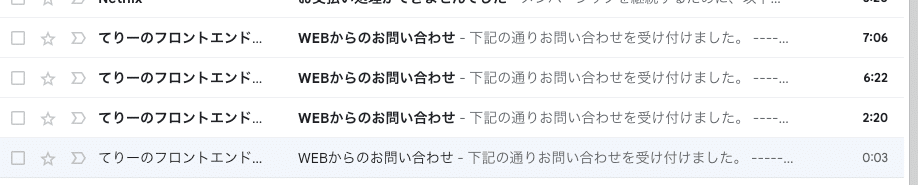
流石に対策せねばならんと思い、色々調べてみました。
自分はTHe Thorを使っているので、一般的なWordpressの「Akismet」や「Contact Form 7」を使うより、「reCAPTCHA」を入れるのが良さそうという結論になりました!!
The ThorにreCHAPTHAを入れる方法
手順は以下の通りです。
reCAPCHAに登録してkeyを取得する
Wordpress側に「Advanced Google reCAPTCHA」のプラグインを入れる
プラグインの設定をする
ブログを画面で確認してreCAPTCHAが表示されればOK
そもそもreCAPTCHAとは?
最近はWebサイトでもよく見るようになったこれですね!

Googlreのセキュリティの1つなのですが、これを入れることで、ボットによるスパムメールを防ぐことが出来ます!
現在僕が入れたV3ではチェックボックスタイプではなく、自転車や信号機を選ぶタイプになっています。
1. reCAPCHAに登録してkeyを取得する
まずは公式ページにアクセスします。
Googleアカウントでログインすると設定画面になると思います。
僕は以下のように入力しています。
ラベル:ブログ名
reCAPTCHAタイプ:V3
ドメイン:ブログのURL
その他のチェック:全部入れる

あとでサイトキーとシークレットキーは使うので、コピーしておきましょう!
2. Wordpress側に「Advanced Google reCAPTCHA」のプラグインを入れる
Wordpressのダッシュボードに行き、「Advanced Google reCAPTCHA」を検索してプラグインに追加して下さい!
これですね!
見つけたら有効化まで進めましょう!

3. プラグインの設定をする
「Advanced Google reCAPTCHA」を有効化まで出来たら、以下からreCHAPCHAの設定をしていきます。
Wordpress > 設定 > Advanced Google reCAPTCHA
最初にPRO版の広告が出ますが、無視で大丈夫です!
Chapchaからサイトキーとシークレットキーを入力します。
そしてV3を選びます。
「変更内容を保存」を押したら設定完了です!

4. ブログを画面で確認してreCAPTCHAが表示されればOK
さて設定ができたので、表示確認です!
シークレットウィンドウから自分のブログを開いて、reCHAPCHAが表示されているか確認してみましょう。
このように右下に表示があればOKです!!

普段はエンジニアとしてブログを書いてます。
普段の技術的な学びの他に
などのテーマで記事を書いたりもしているので、興味あれば!
参考
この記事が気に入ったらサポートをしてみませんか?
